5 soluzioni per risolvere i problemi di riproduzione dei video su iPhone
Ti sei mai imbattuto i video non vengono riprodotti su iPhone? Quando hai preparato il contenuto e stai per visualizzarlo sullo schermo ad alta risoluzione del tuo telefono, ti appare questa finestra di errore. È un problema davvero fastidioso. Il problema è nel video o nel dispositivo? Cosa si può fare per risolverlo?
Ci impegniamo ad aiutarti a risolvere questo problema. Ci sono cinque possibili soluzioni in totale e qui ti consigliamo due dei migliori strumenti di terze parti. Siamo certi che questa guida ti aiuterà a ripristinare rapidamente la qualità del tuo video.
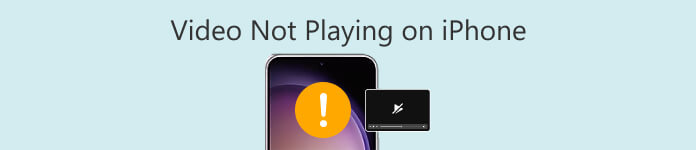
Parte 1. Convertire i formati video non supportati
Il motivo più probabile per cui il video non viene letto e riprodotto è che il formato del file non è compatibile con l'iPhone. Tieni presente che l'iPhone supporta attualmente formati video, tra cui MP4, MP3, MPEG-4, MOV, AAC, M4A e così via. Il codec utilizzato per il video può essere H.264 o H.265.
Se il video che desideri aprire non è nei formati sopra indicati, potresti riscontrare problemi con i video nelle foto, che non vengono riprodotti su iPhone.
Si prega di convertire prima il file in un formato compatibile. Per completare questo passaggio, potrebbe essere necessario un convertitore di formato professionale. Consigliamo FVC Video Converter UltimateSupporta fino a mille formati multimediali. Grazie al supporto dell'accelerazione hardware, puoi convertire qualsiasi file non compatibile con iPhone a una velocità 30 volte superiore. La piattaforma include anche funzioni di anteprima e modifica. Puoi ritagliare, unire e ruotare il video a tuo piacimento, oppure aggiungere testo, filigrane, filtri, ecc. al termine della conversione.
Download gratuitoPer Windows 7 o versioni successiveDownload sicuro
Download gratuitoPer MacOS 10.7 o versioni successiveDownload sicuro
Ecco come convertire i video con FVC Video Converter Ultimate.
Passo 1Scarica e installa FVC Video Converter Ultimate sul tuo computer. Fai clic Aggiungere i file per caricare il video di destinazione.

Passo 2. Clic Converti tutto in ed espandi l'elenco a discesa. Scegli un formato compatibile con iPhone, come MP4.

Passaggio 3Torna all'interfaccia principale. Seleziona il video caricato. Infine, fai clic su Converti tutto.

Parte 2. Riparare i video corrotti
Una mancata corrispondenza del formato potrebbe impedire la riproduzione del video sull'iPhone. Tuttavia, se i video dell'iPhone non vengono riprodotti sul PC e cambiare lettore non risolve il problema, significa che c'è qualcosa che non va nel video. È probabile che i file siano stati danneggiati durante la ripresa, l'archiviazione o la trasmissione.
Abbiamo preparato una soluzione anche per questa situazione. Riparazione video FVC Riparerà i tuoi video corrotti in qualsiasi situazione. Tutto ciò che devi fare è caricare un video campione che soddisfi i requisiti. La piattaforma utilizzerà i più recenti algoritmi di intelligenza artificiale per ripristinare l'immagine originale. I passaggi estremamente semplici da usare e l'altissimo tasso di successo lo rendono un prodotto affidabile per molti utenti.
Download gratuitoPer Windows 7 o versioni successiveDownload sicuro
Download gratuitoPer MacOS 10.7 o versioni successiveDownload sicuro
Ecco come riparare i video non funzionanti sull'iPhone con FVC Video Repair.
Passo 1Trasferisci il video danneggiato sul computer. Scarica e installa FVC Video Repair sul tuo dispositivo.
Passo 2Fai clic sul pulsante rosso con il simbolo "più" per aggiungere il video non funzionante. Fai clic sul pulsante viola con il simbolo "più" per aggiungere il video di esempio.

Il video campione deve essere nello stesso formato del video danneggiato e più i parametri sono simili, meglio è. Preferibilmente, entrambi dovrebbero provenire dallo stesso dispositivo o piattaforma.
Passaggio 3. Clic Riparazione per iniziare a riparare.

Dopo la riparazione, puoi fare clic Anteprima per controllare il video corretto. Infine, fai clic su Salva.

Parte 3. Controlla la connessione Internet
Il problema dei video HDR non riprodotti su iPhone non riguarda solo la riproduzione di video locali. Alcuni utenti hanno segnalato che, guardando video da piattaforme online come YouTube, TikTok, Instagram, ecc. tramite iPhone, si verificano spesso problemi di riproduzione.
Ciò potrebbe essere dovuto al fatto che la rete a cui sei attualmente connesso non è sufficientemente stabile per il caricamento completo del video online. Puoi verificare se il tuo telefono è connesso a una rete Wi-Fi o dati stabile. Quindi, prova a disconnetterti dalla rete e a riconnetterti. Dopodiché, prova a riprodurre nuovamente il video.
Se i video di YouTube non vengono riprodotti sull'iPhone, il problema non è ancora risolto; prova una connessione di rete diversa.
Parte 4. Forzare l'uscita dall'app video
Se noti che l'iPhone non riproduce l'audio sui video o che i video sono intermittenti, considera che c'è un errore nel Lettore video per iPhone o app per un motivo sconosciuto. A questo punto, riavviarla è l'opzione più rapida.
Puoi iniziare premendo l'opzione per tornare alla Casa due volte finché non compaiono più finestre che mostrano l'applicazione in esecuzione. Trova l'app video e scorrila per disattivarla. Quindi, riaprila e prova a riprodurre nuovamente il video.
Parte 5. Aggiorna la versione iOS obsoleta
Risoluzione dei problemi di rete, video e app: ce n'è un altro che impedisce la riproduzione dei video del rullino fotografico su iPhone, un problema di cui dovremmo essere a conoscenza. Se il tuo dispositivo non è stato aggiornato all'ultima versione del sistema, potrebbe presentare bug occasionali che possono influire sul tuo normale utilizzo.
Puoi andare al impostazioni sul tuo iPhone e verifica se è disponibile una nuova versione del sistema. In tal caso, segui le istruzioni per completare il download e l'aggiornamento.
Parte 6. Domande frequenti sui video che non vengono riprodotti su iPhone
Perché il mio iPhone non riproduce l'audio nei video?
Potrebbe essere perché l'audio nel file video contiene codec non supportati dall'iPhone. Puoi convertire il codec o il formato audio del file, ad esempio, da Da WMA a MP3 , AAC o altri formati popolari.
Perché il mio iPhone non riproduce video in background?
Questo problema può verificarsi quando la batteria dell'iPhone è scarica o quando sono in esecuzione troppi programmi in background. Puoi caricare completamente il dispositivo e poi chiudere le app in esecuzione. Non dimenticare di controllare se il telefono ha un auricolare Bluetooth collegato.
Perché il mio iPhone non riesce a caricare i video?
Prova a riavviare il dispositivo e poi a sostituirlo con una connessione di rete diversa. Questa operazione può aiutarti a risolvere alcuni errori di sistema e altri problemi.
Conclusione
Esistono molte soluzioni al problema di i video non vengono riprodotti su iPhone Partendo dal video, puoi provare a convertire il formato e riparare il video corrotto; partendo dal dispositivo, puoi forzare il riavvio dell'iPhone e quindi modificare la connessione internet. Se stai utilizzando un'app video, riavviala per vedere se il problema è stato risolto.



 Video Converter Ultimate
Video Converter Ultimate Screen Recorder
Screen Recorder



